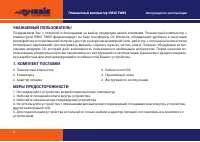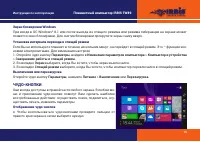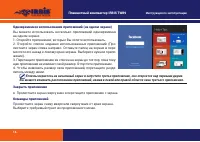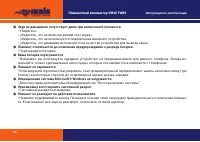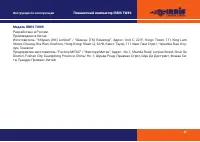Планшеты Irbis TW89 - инструкция пользователя по применению, эксплуатации и установке на русском языке. Мы надеемся, она поможет вам решить возникшие у вас вопросы при эксплуатации техники.
Если остались вопросы, задайте их в комментариях после инструкции.
"Загружаем инструкцию", означает, что нужно подождать пока файл загрузится и можно будет его читать онлайн. Некоторые инструкции очень большие и время их появления зависит от вашей скорости интернета.
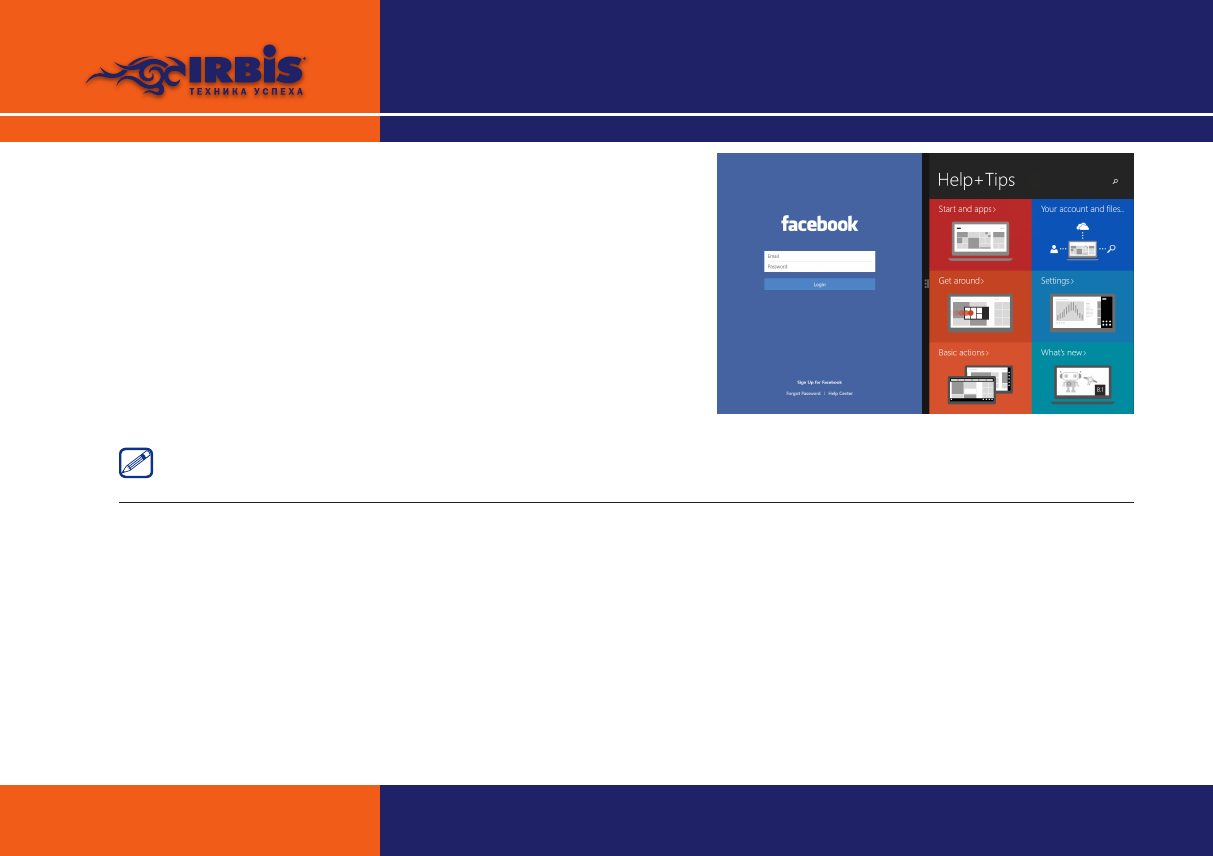
Планшетный компьютер IRBIS TW89
Инструкция по эксплуатации
16
Одновременное использование приложений (на одном экране)
Вы можете использовать несколько приложений одновременно
на одном экране.
1. Откройте приложения, которые Вы хотите использовать.
2. Откройте список недавно использованных приложений (Про
листните экран слева направо. Оставьте палец на экране и пере
местите его назад к левому краю экрана. Выберите нужное прило
жение).
3. Перетащите приложение из списка на экран до тех пор, пока теку
щее приложение не изменит свой размер. Отпустите приложение.
4. Чтобы изменить размер окон приложений, перетащите разде
литель между ними.
Если вы вернетесь на начальный экран и запустите третье приложение, оно откроется над первыми двумя.
Вы можете изменить расположение приложений, нажав в левой или правой области окна третьего приложения.
Закрыть приложение
●
Пролистните экран сверху вниз и перетащите приложение с экрана.
Команды приложений
Пролистните экран снизу вверх или сверху вниз от края экрана.
Выберите требуемый пункт из предложенного меню.
Содержание
- 3 Принудительное отключение питания может привести; Фронтальная камера
- 4 Зарядка батареи; или не выполняться вообще.; Оптимизация работы батареи; : нажмите чудокнопку; Параметры; , и настройте нужный уровень яр; Выбор схемы экономии энергии; вать потребление энергии Вашим Windowsпланшетом.
- 5 защитную крышку и затем снять ее.; Установка карты памяти
- 6 Использование клавиатуры; Ваш планшет в магнитный коннектор.; Описание устройства
- 8 Сенсорный ввод: прокрутка, касание и другие действия
- 9 Скользящее движение от края экрана; Визуальное увеличение масштаба изображения
- 10 Ориентация
- 12 Первоначальная загрузка
- 14 Описание “чудо-кнопок”
- 15 Рабочий стол; Использование приложений Windows
- 16 Одновременное использование приложений (на одном экране)
- 17 Чтобы удалить плитку с экрана:; Подключение к сети Интернет; стен, через которые должен проходить сигнал.
- 18 Отключение от беспроводной сети
- 20 Поиск
- 21 ности онлайнпомощи в виде ссылок на дополнительные ресурсы.; ВОССТАНОВЛЕНИЕ СИСТЕМЫ; Введение; Проведите пальцем от правого края экрана, нажмите; Сброс
- 22 были на компьютере изначально.; Удаление всех данных и переустановка Windows; Для возврата планшета к изначальным заводским настройкам:; нажмите кнопку; «Начать»; Следуйте инструкциям на экране планшета.
- 23 ТЕХНИЧЕСКИЕ ХАРАКТЕРИСТИКИ
- 24 � При включении планшета на экране ничего не появляется.; • Если на экране ничего не появляется:; � Экран отключается, когда планшет включен.; Нажмите кнопку Питание.; � Сенсорный экран медленно или неправильно реагирует; да и не рекомендуются для устройств с сенсорным экраном.; � При появлении сообщения о разряде батареи планшет отключается.
- 25 температурный режим находится в допустимом диапазоне.; � Планшет не выходит из спящего режима и не работает.; ния питания или кнопку Windows.; � На экране ничего не отображается.; Нажмите кнопку Питание, чтобы выйти из спящего режима.; � На экране появляются некорректные символы.
- 27 Разработано в России.